Coreldraw 第十六讲 交互式封套、立体工具
- 格式:ppt
- 大小:644.00 KB
- 文档页数:9
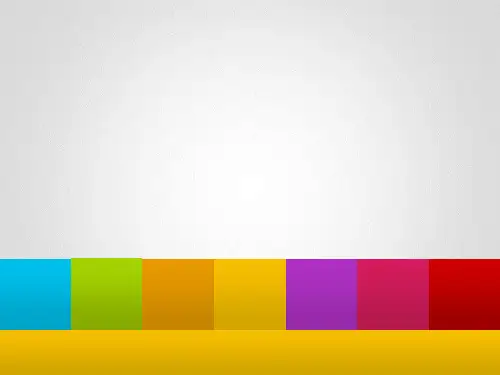
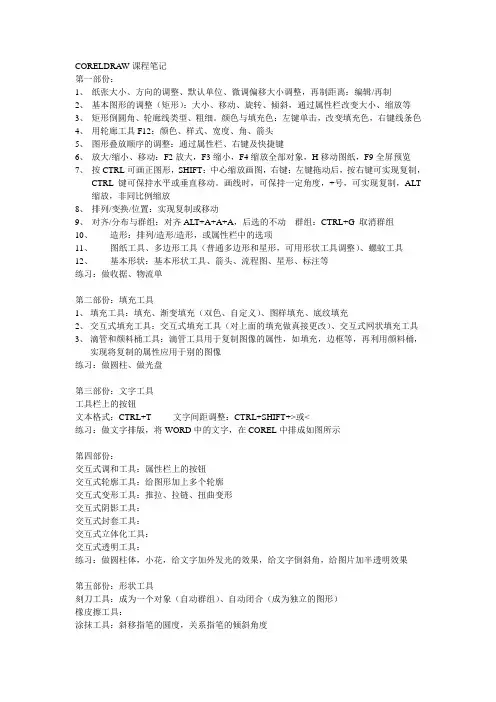
CORELDRAW课程笔记第一部份:1、纸张大小、方向的调整、默认单位、微调偏移大小调整,再制距离:编辑/再制2、基本图形的调整(矩形):大小、移动、旋转、倾斜,通过属性栏改变大小、缩放等3、矩形倒圆角、轮廊线类型、粗细。
颜色与填充色:左键单击,改变填充色,右键线条色4、用轮廊工具F12:颜色、样式、宽度、角、箭头5、图形叠放顺序的调整:通过属性栏、右键及快捷键6、放大/缩小、移动:F2放大,F3缩小,F4缩放全部对象,H移动图纸,F9全屏预览7、按CTRL可画正图形,SHIFT:中心缩放画图,右键:左键拖动后,按右键可实现复制,CTRL键可保持水平或垂直移动。
画线时,可保持一定角度,+号,可实现复制,ALT 缩放,非同比例缩放8、排列/变换/位置:实现复制或移动9、对齐/分布与群组:对齐ALT+A+A+A,后选的不动群组:CTRL+G 取消群组10、造形:排列/造形/造形,或属性栏中的选项11、图纸工具、多边形工具(普通多边形和星形,可用形状工具调整)、螺蚊工具12、基本形状:基本形状工具、箭头、流程图、星形、标注等练习:做收据、物流单第二部份:填充工具1、填充工具:填充、渐变填充(双色、自定义)、图样填充、底纹填充2、交互式填充工具:交互式填充工具(对上面的填充做真接更改)、交互式网状填充工具3、滴管和颜料桶工具:滴管工具用于复制图像的属性,如填充,边框等,再利用颜料桶,实现将复制的属性应用于别的图像练习:做圆柱、做光盘第三部份:文字工具工具栏上的按钮文本格式:CTRL+T 文字间距调整:CTRL+SHIFT+>或<练习:做文字排版,将WORD中的文字,在COREL中排成如图所示第四部份:交互式调和工具:属性栏上的按钮交互式轮廓工具:给图形加上多个轮廓交互式变形工具:推拉、拉链、扭曲变形交互式阴影工具:交互式封套工具:交互式立体化工具:交互式透明工具:练习:做圆柱体,小花,给文字加外发光的效果,给文字倒斜角,给图片加半透明效果第五部份:形状工具刻刀工具:成为一个对象(自动群组)、自动闭合(成为独立的图形)橡皮擦工具:涂抹工具:斜移指笔的圆度,关系指笔的倾斜角度粗糙工具:给图形做粗糙的边缘自由变换工具:自由旋转工具、自由角度镜像、自由调节工具、自由扭曲工具:直接拖图虚拟线段删除工具:删除部分线段练习:做地毯,做树叶边的齿第六部分:手绘工具(写1-10数字或26个英文字母)手绘工具:单击两点,画直线,拖动画自由曲线贝塞尔工具:单击画连续的直线,单击时拖动,画曲线,画好后,可通过形状工具调节如:增加/删除节点,连接两点,分隔曲线,直线点与曲线点的转换,线的尖突、平滑、对称,反转曲线的方向(用交互式调和工具式),延长曲线使之闭合,自动闭合曲线艺术笔工具:钢笔工具:折线工具:点曲线工具:交互式连接工具:度量工具:练习:做小花,做杯子,太阳与月亮。

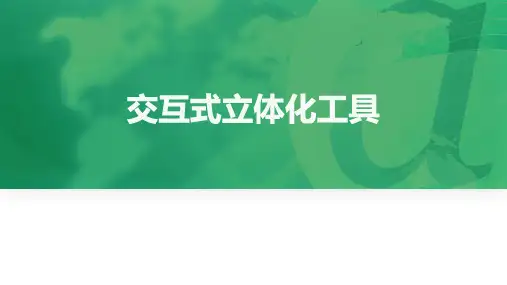
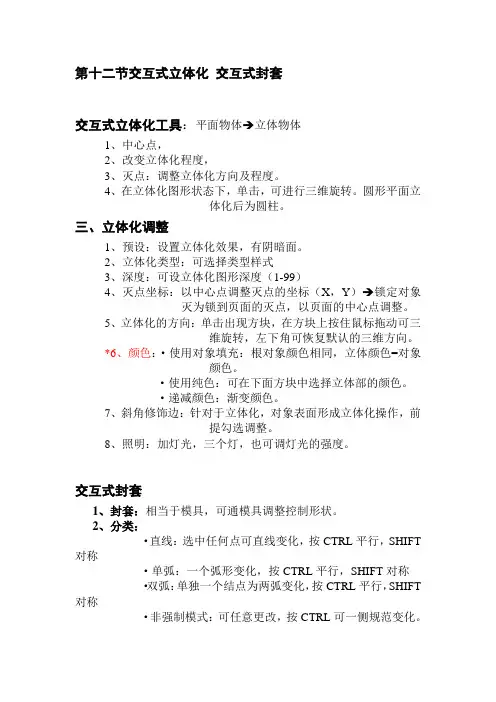
第十二节交互式立体化交互式封套交互式立体化工具:平面物体→立体物体1、中心点,2、改变立体化程度,3、灭点:调整立体化方向及程度。
4、在立体化图形状态下,单击,可进行三维旋转。
圆形平面立体化后为圆柱。
三、立体化调整1、预设:设置立体化效果,有阴暗面。
2、立体化类型:可选择类型样式3、深度:可设立体化图形深度(1-99)4、灭点坐标:以中心点调整灭点的坐标(X,Y)→锁定对象灭为锁到页面的灭点,以页面的中心点调整。
5、立体化的方向:单击出现方块,在方块上按住鼠标拖动可三维旋转,左下角可恢复默认的三维方向。
*6、颜色:·使用对象填充:根对象颜色相同,立体颜色=对象颜色。
·使用纯色:可在下面方块中选择立体部的颜色。
·递减颜色:渐变颜色。
7、斜角修饰边:针对于立体化,对象表面形成立体化操作,前提勾选调整。
8、照明:加灯光,三个灯,也可调灯光的强度。
交互式封套1、封套:相当于模具,可通模具调整控制形状。
2、分类:·直线:选中任何点可直线变化,按CTRL平行,SHIFT 对称·单弧:一个弧形变化,按CTRL平行,SHIFT对称·双弧:单独一个结点为两弧变化,按CTRL平行,SHIFT 对称·非强制模式:可任意更改,按CTRL可一侧规范变化。
五、封套调整:1、添加新封套:单击按钮后,红色虚框恢复原有状态可多次使用,调整封套效果。
2、封套基础上也可直接转曲,用形状工具添加结点调整。
六、效果 封套对话框CTRL+F71、添加预设:有很多封套形状,可选择,更改结点,文字自动跳到封套中,不更改结点单击应用按钮。
2、文本框也可设置封套(常用)。
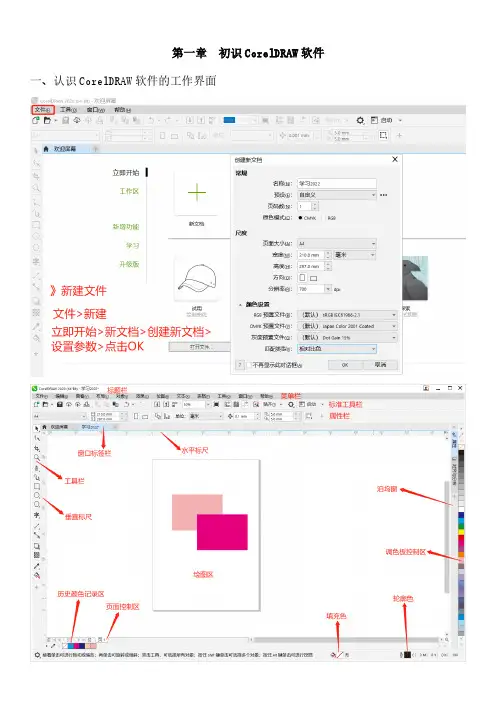
第一章初识CorelDRAW软件一、认识CorelDRAW软件的工作界面二、新建文件1、在打开CDR软件后,按Ctrl+N键,新建文档;或者单击新建文档按钮。
2、点击“文件”按钮,找到“新建”,单击新建按钮,也可以创建新的文档。
三、保存文档1、保存快捷键:按Ctrl+S键;或者按保存按钮。
2、单击“文件”按钮,可以选择保存(按Ctrl+S键)或者另存为(按Ctrl+shift+S键)。
3、导入和导出文件①导入快捷键:按Ctrl+I键②导出快捷键:按Ctrl+E键③导出为四、编辑菜单栏:复制、粘贴、删除、撤消、重做和复制属性1、复制>>快捷键:Ctrl+C2、粘贴>>快捷键:Ctrl+V4、删除>>快捷键:DEL或退格键5、剪切>>快捷键:Ctrl+X6、撤消>>快捷键:Ctrl+Z7、重做>>快捷键:Ctrl+Shift+Z(将撤消的步骤,进行还原)8、重复>>快捷键:Ctrl+R9、再制>>快捷键:Ctrl+D10、全选>>快捷键:Ctrl+A11、查找并替换>>快捷键:Ctrl+F12、步长和重复>>快捷键:Ctrl+Shift+D13、复制属性自:将B的属性复制给A方法途径有两种。
1)方法一:选择A,编辑>>复制属性自>>勾选要复制的属性>>点击OK>>鼠标箭头变为水平指向右的黑色箭头>>将黑色箭头移动到B内部>>点击鼠标左键>>即属性复制完成。
鼠标右键>>弹出对话框>>选择需要的属性>>点击鼠标左键>>即属性复制完成。
五、查看菜单栏1、图形的4种显示方式:查看菜单栏>>线框/正常/增强/像素2、线框模式:整个文件中的图形以黑白线条的方式进行显示。

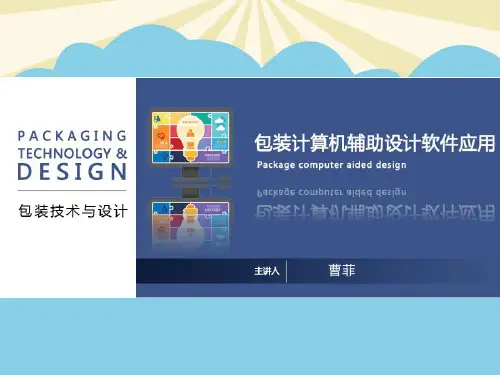
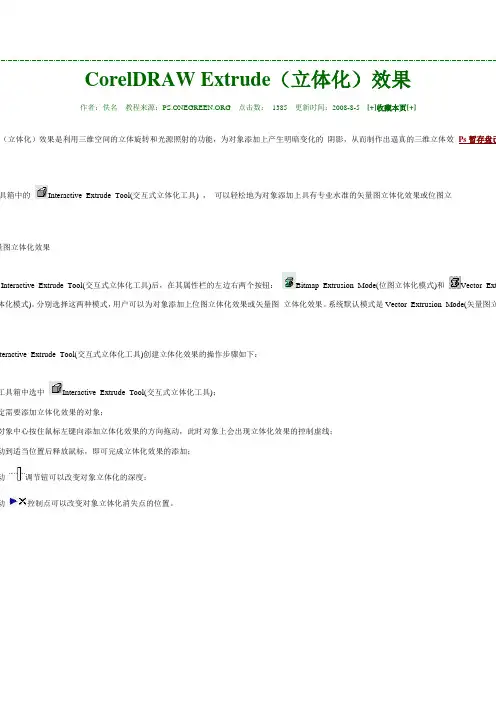
CorelDRAW Extrude (立体化)效果 作者:佚名 教程来源: 点击数:1385 更新时间:2008-8-5 [+]收藏本页[+]e (立体化)效果是利用三维空间的立体旋转和光源照射的功能,为对象添加上产生明暗变化的 阴影,从而制作出逼真的三维立体效具箱中的 Interactive Extrude Tool(交互式立体化工具) , 可以轻松地为对象添加上具有专业水准的矢量图立体化效果或位图立。
量图立体化效果Interactive Extrude Tool(交互式立体化工具)后,在其属性栏的左边右两个按钮: Bitmap Extrusion Mode(位图立体化模式)和 Vector Ext 体化模式)。
分别选择这两种模式,用户可以为对象添加上位图立体化效果或矢量图 立体化效果。
系统默认模式是Vector Extrusion Mode(矢量图立teracti ve Extrude Tool(交互式立体化工具)创建立体化效果的操作步骤如下:工具箱中选中 Interactive Extrude Tool(交互式立体化工具);定需要添加立体化效果的对象;对象中心按住鼠标左键向添加立体化效果的方向拖动,此时对象上会出现立体化效果的控制虚线;动到适当位置后释放鼠标,即可完成立体化效果的添加;动 调节钮可以改变对象立体化的深度;动控制点可以改变对象立体化消失点的位置。
Ps 暂存盘已图31 应用Interacti ve Extrude Tool(交互式立体化工具)使用Interacti ve Extrude Tool(交互式立体化工具)属性栏中的设置,可以精确控制或改变立体化效果。
图32 交互式立体化工具属性栏(矢量图立体化模式)单击Extrude Type(立体化模型)按钮,可以在弹出的列选框中选择立体化延伸的方式为小后端、大前端、前端平行、后端平行、大后端或小前端。
在Depth(深度)增量框中,可以设置立体化效果向消失点延伸的深度值。
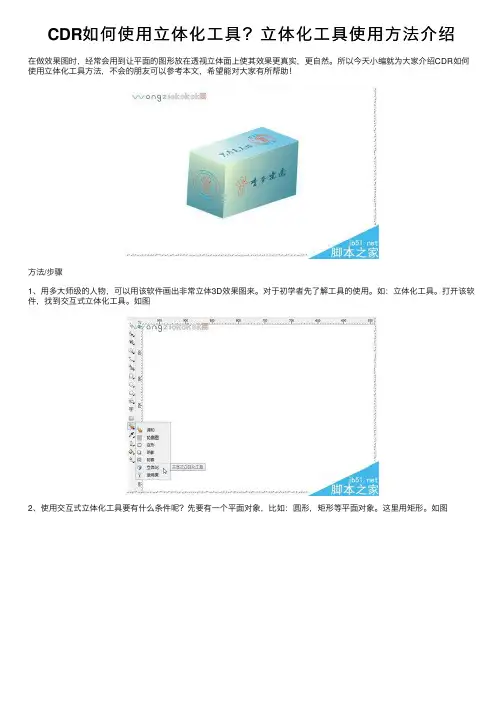
CDR如何使⽤⽴体化⼯具?⽴体化⼯具使⽤⽅法介绍在做效果图时,经常会⽤到让平⾯的图形放在透视⽴体⾯上使其效果更真实,更⾃然。
所以今天⼩编就为⼤家介绍CDR如何使⽤⽴体化⼯具⽅法,不会的朋友可以参考本⽂,希望能对⼤家有所帮助!⽅法/步骤1、⽤多⼤师级的⼈物,可以⽤该软件画出⾮常⽴体3D效果图来。
对于初学者先了解⼯具的使⽤。
如:⽴体化⼯具。
打开该软件,找到交互式⽴体化⼯具。
如图2、使⽤交互式⽴体化⼯具要有什么条件呢?先要有⼀个平⾯对象,⽐如:圆形,矩形等平⾯对象。
这⾥⽤矩形。
如图3、使⽤交互式⽴体化⼯具——选中你要做⽴体化的平⾯对象,如:矩形。
出现交互式⽴体化⼯具的图标。
如图4、点选你要做⽴体化的平⾯对象,如:矩形——然后按住左键向外拉出,产⽣⽴体效果。
如图5、调节⽴体化的⼩滑条,可以调节⽴体化的深度(长度)——使其拉伸到想要的效果。
如图6、使⽤交互式⽴体化⼯具,点击⽴体化图形会产⽣旋转标志如:1.平⾯旋转。
2.三维旋转。
在旋转的圈内或圈上为——2.三维旋转。
如图7、使⽤交互式⽴体化⼯具,点击⽴体化图形会产⽣旋转标志如:1.平⾯旋转。
2.三维旋转。
在旋转的圈外或圈上为——1.平⾯旋转。
如图8、(注意:在旋转圈上为根据位置的不同是会有不同的旋转效果的——依图标为准。
)旋转效果。
如图9、交互式⽴体化⼯具——⽴体化的类型是有很多种类的。
在那⾥调节⽴体化类型呢?如图10、选择不同的⽴体化类型就会产⽣不同的⽴体效果的。
如图11、使⽤制交互式⽴体化⼯具及其它⼯具制作的⼀个⽴体效果图。
多多练习哦。
如图以上就是CDR如何使⽤⽴体化⼯具⽅法介绍,操作很简单的,⼤家学会了吗?希望这篇教程能对⼤家有所帮助!。
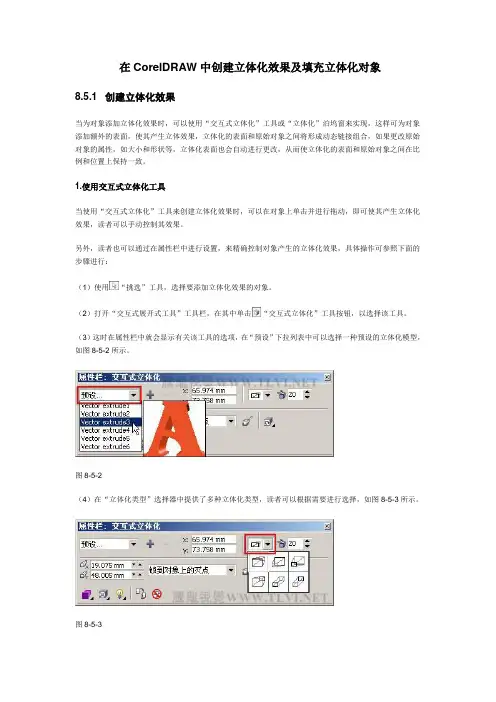
在CorelDRAW中创建立体化效果及填充立体化对象8.5.1 创建立体化效果当为对象添加立体化效果时,可以使用“交互式立体化”工具或“立体化”泊坞窗来实现,这样可为对象添加额外的表面,使其产生立体效果,立体化的表面和原始对象之间将形成动态链接组合,如果更改原始对象的属性,如大小和形状等,立体化表面也会自动进行更改,从而使立体化的表面和原始对象之间在比例和位置上保持一致。
1.使用交互式立体化工具当使用“交互式立体化”工具来创建立体化效果时,可以在对象上单击并进行拖动,即可使其产生立体化效果,读者可以手动控制其效果。
另外,读者也可以通过在属性栏中进行设置,来精确控制对象产生的立体化效果,具体操作可参照下面的步骤进行:(1)使用“挑选”工具,选择要添加立体化效果的对象。
(2)打开“交互式展开式工具”工具栏,在其中单击“交互式立体化”工具按钮,以选择该工具。
(3)这时在属性栏中就会显示有关该工具的选项,在“预设”下拉列表中可以选择一种预设的立体化模型,如图8-5-2所示。
图8-5-2(4)在“立体化类型”选择器中提供了多种立体化类型,读者可以根据需要进行选择,如图8-5-3所示。
图8-5-3通过在属性栏中进行设置,所选对象即可产生相应的立体化效果,如图8-5-4所示。
图8-5-4读者也可以通过以下方法创建立体化对象:(1)使用“挑选”工具选择要添加立体化效果的对象。
(2)使用“立体化交互式”工具在选中的对象上单击并拖动鼠标,可以创建立体化对象。
(3)对于创建的立体化对象,读者可以通过拖动灭点标记来改变对象立体化的方向,也可以在属性栏中的“灭点坐标”文本框中输入相应的数值,然后按下<Enter>键,以精确定位灭点的位置。
(4)沿灭点方向拖动中心滑块可以改变对象立体化的深度,也可以在属性栏中的“深度”文本框中输入数值,然后按下<Enter>键,以精确控制对象立体化的深度。
如图8-5-5、8-5-6所示。